Τι είναι η "Σύνδεση στα Windows";
Μάθετε πως να συνδεέτε το Galaxy Note10 σας σε Υπολογιστή Windows ή laptop.
Η Σύνδεση στα Windows καθιστά εύκολη την αποστολή κειμένων, προβολή πρόσφατων φωτογραφιών, διαλογή ειδοποιήσεων και την χρήση οποιασδήποτε από τις αγαπημένες σας εφαρμογές στον υπολογιστή, χωρίς να χρειαστεί να καν να βγάλετε το τηλέφωνο από την τσέπη σας.
Πρώτα βεβαιωθείτε ότι έχετε έναν Λογαριασμό Microsoft, και στην συνέχεια ότι τόσο το τηλέφωνο σας όσο και ο υπολογιστής είναι συνδεδεμένα στον ίδιο λογαριασμό. Στην συνέχεια διαβάστε πως να ρυθμίσετε το Link to Windows.

Σημείωση: Η εφαρμογή "Σύνδεση στα Windows" είναι προφορτωμένη στο Note10/Note10+.
|
Βασικά χαρακτηριστικά |
Απαιτήσεις |
Λειτουργίες |
|---|---|---|
|
Φωτογραφίες |
Σύνδεση δικτύου |
• Ελέγξτε έως και 25 πρόσφατες φωτογραφίες της Έκθεσης στον υπολογιστή σας |
|
Μηνύματα |
Σύνδεση δικτύου |
• Δείτε ειδοποιήσεις μηνυμάτων του τηλεφώνου σας |
|
Ειδοποιήσεις |
Σύνδεση δικτύου |
• Ελέγξτε τις ειδοποιήσεις διαφόρων εφαρμογών τηλεφώνου στον υπολογιστή σας |
|
Οθόνη τηλεφώνου |
Ίδιο δίκτυο Wi-Fi |
• Απολαύστε τις εφαρμογές και το περιεχόμενο του τηλεφώνου σας στον υπολογιστή σας μέσω κατοπτρισμού οθόνης |
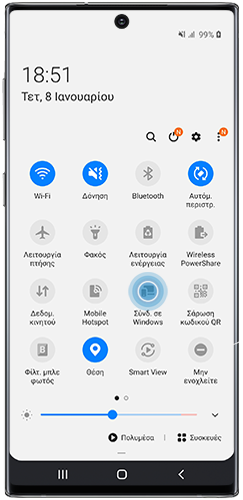
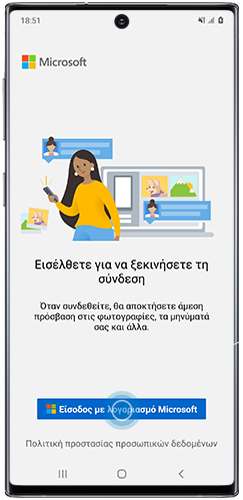
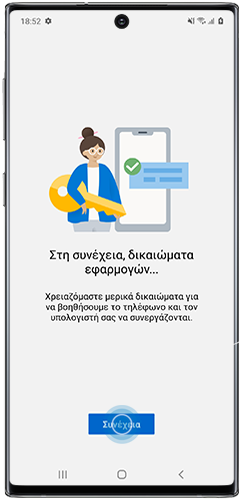
Πηγαίνετε στην “Εκκίνηση”, επιλέξτε το εικονίδιο Ρυθμίσεις, πατήστε “Λογαριασμός” και συνδεθείτε στον Microsoft λογαριασμό σας.
Μεταφερθείτε στο Microsoft Store και αναζητήστε την εφαρμογη “Your Phone” και επιλέξτε “Λήψη”.
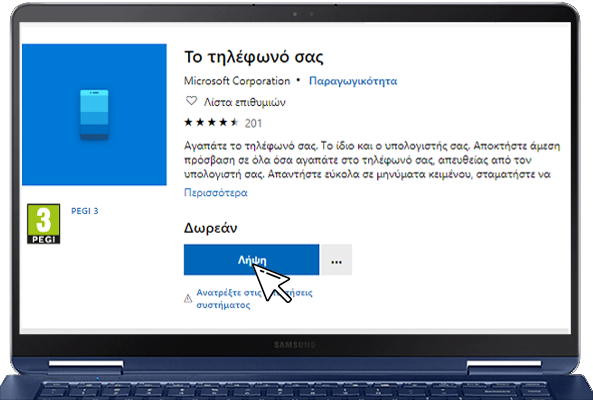
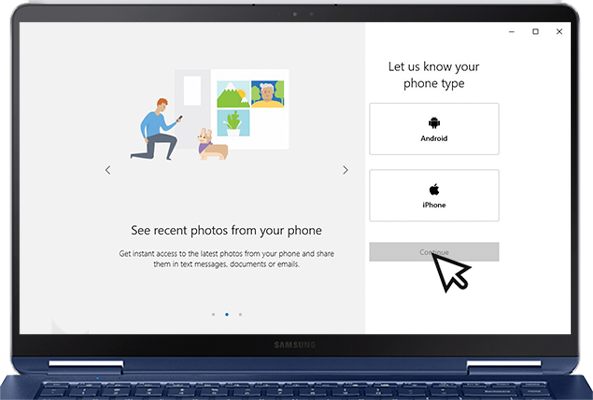
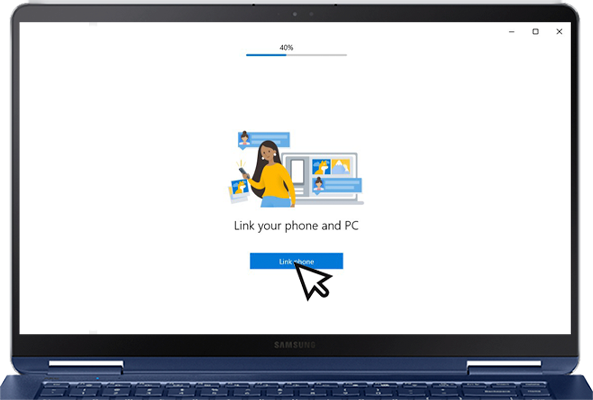
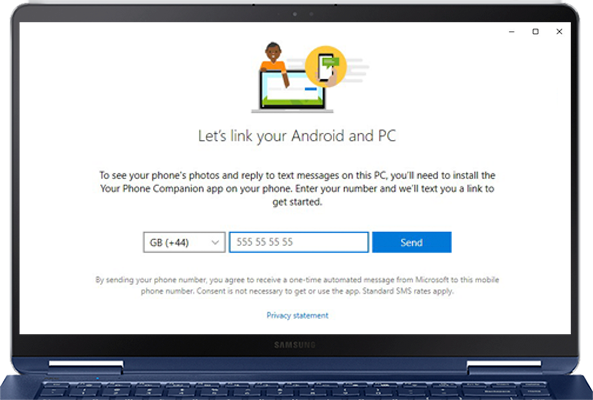

Ευχαριστούμε για την ανταπόκρισή σας
Παρακαλούμε απαντήστε σε όλες τις ερωτήσεις.